Mercury ルーターの管理者パスワードを忘れた場合の対処方法 詳細説明: ルーターのログイン パスワードを忘れた場合の対処方法。
php editor Banana は、Mercury ルーターの管理者パスワードを忘れた場合に問題を解決する方法を説明する詳細な記事を提供します。この記事では、ルーターのリセット、デフォルトのユーザー名とパスワードの使用、ルーター管理ツールを使用したパスワードの回復など、いくつかの解決策について詳しく説明します。この記事を通じて、Mercuryルーターの管理者パスワードを忘れたという問題を簡単に解決できます。初心者でも経験豊富なユーザーでも、この記事を通じて自分に合ったソリューションを見つけることができます。
ルーターを使用するとき、通常は 2 つのパスワードを使用します。1 つはルーターのログイン パスワード、もう 1 つはルーターのワイヤレス WIFI パスワードです。WIFI パスワードを変更したい場合は、ログインする必要があります。ルータのインターフェース このとき、ルータにログインするにはログインパスワードが必要です ログインパスワードは管理者パスワードとも呼ばれます。ユーザーから、ルーターのログイン パスワードを忘れた場合はどうすればよいかという質問がよくあります。
ルーターのログイン パスワードを忘れた場合、解決策として Qian Bomin は次の手順に従うことをお勧めします:
1. デフォルトのパスワードを確認します
一部のルーターにはデフォルトのパスワードがあります。ログインパスワードは銘板の底面に記載されており、デフォルトのパスワードは以下のとおりです。


したがって、Wi-Fi ログイン パスワードを忘れた場合は、まずルーターにデフォルトのログイン パスワードがあるかどうかを確認してください。デフォルトのログインパスワードを使用してログインします。
2. ルーターをリセットします
多くの Wi-Fi ルーターにはデフォルトのログイン パスワードがなく、ルーターの下部にある銘板にデフォルトのログイン パスワード情報が表示されません。


デフォルトのログイン パスワードがない Wi-Fi ルーターの場合、ログイン パスワードはすべてユーザー自身がセットアップ時に設定します。初めてルーターを使用する場合は、パスワードを作成します。
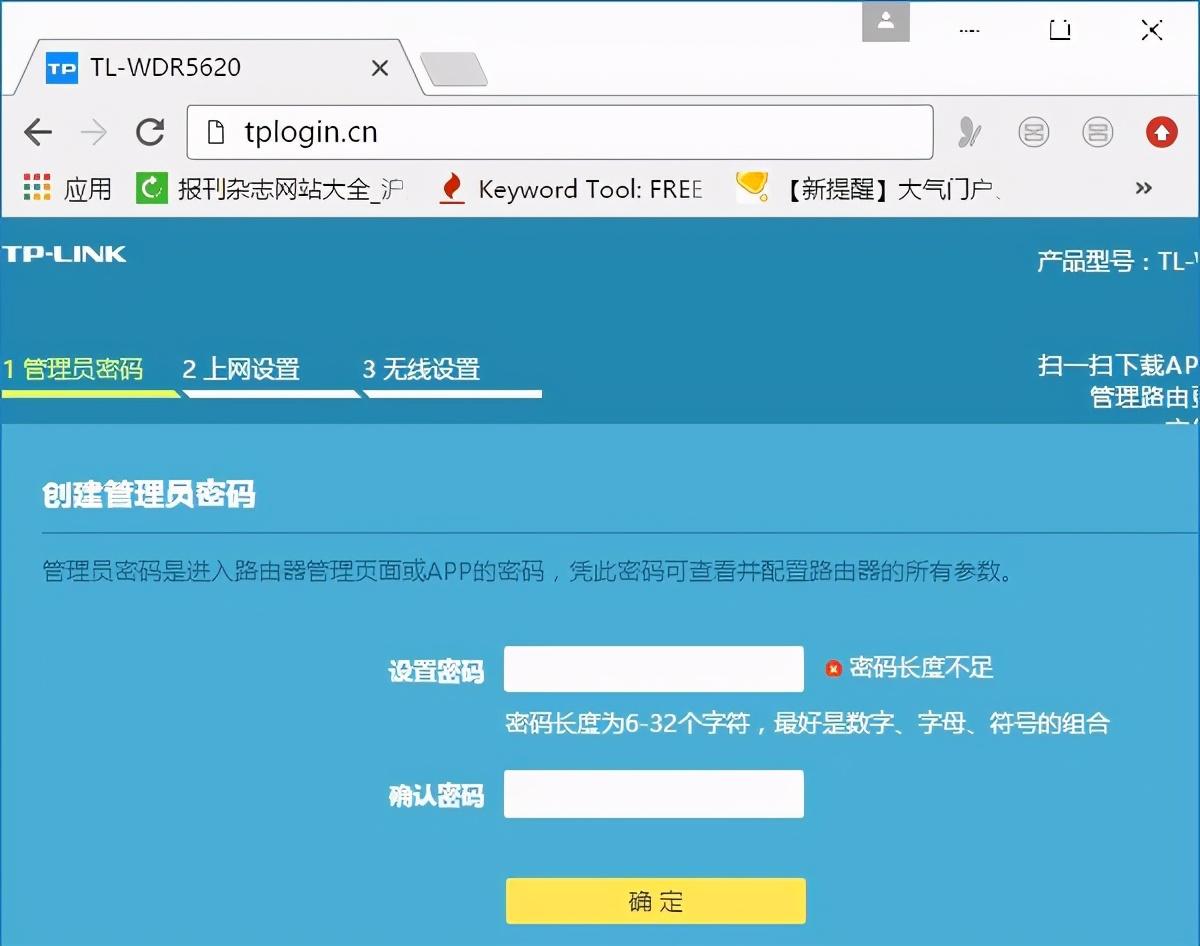
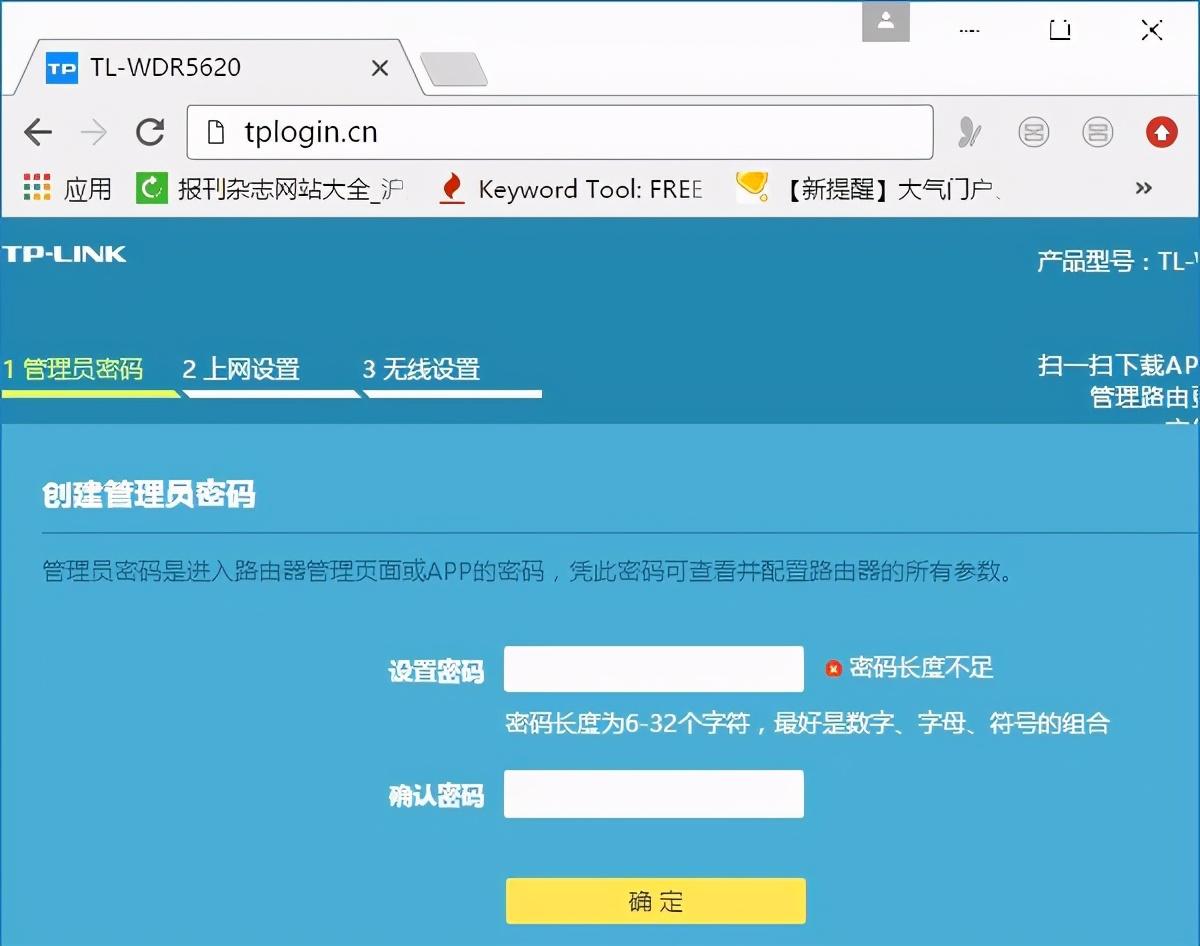
この種のルーターの場合、Wi-Fi ログイン パスワードを忘れた場合、現時点での解決策は 1 つだけです。ルーターをリセットすることです。 。
ルーターのリセットは、「ルーターのリセット」および「ルーターを工場出荷時の設定に戻す」とも呼ばれます。
工場出荷時の設定に復元した後、元の Wi-Fi ログイン パスワードをクリアできるため、Wi-Fi ログイン パスワードを忘れるという問題を解決できます。
まずルーターのリセットボタン(リセットボタン)を見つけてください、ボタンの下には通常、RESET、Reset、WPS/RESET、Defaultなどの英語の文字が書かれていますので、注意して確認してください。
次に、ルーターの電源がオンになったら、リセット ボタンを約 10 秒間押し続けてからボタンを放します。ルーターは正常にリセットされます。非常に簡単です。
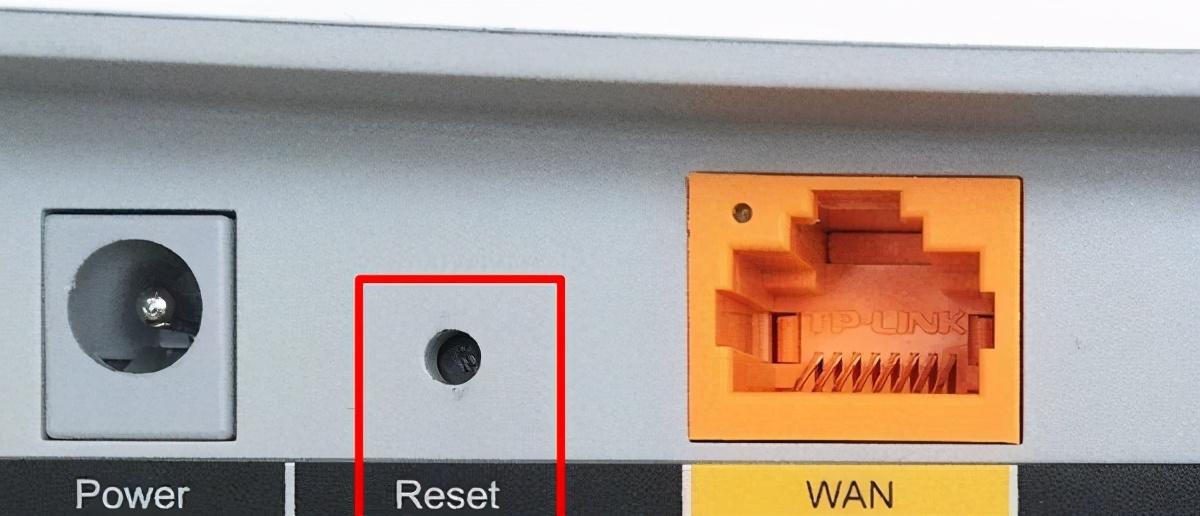
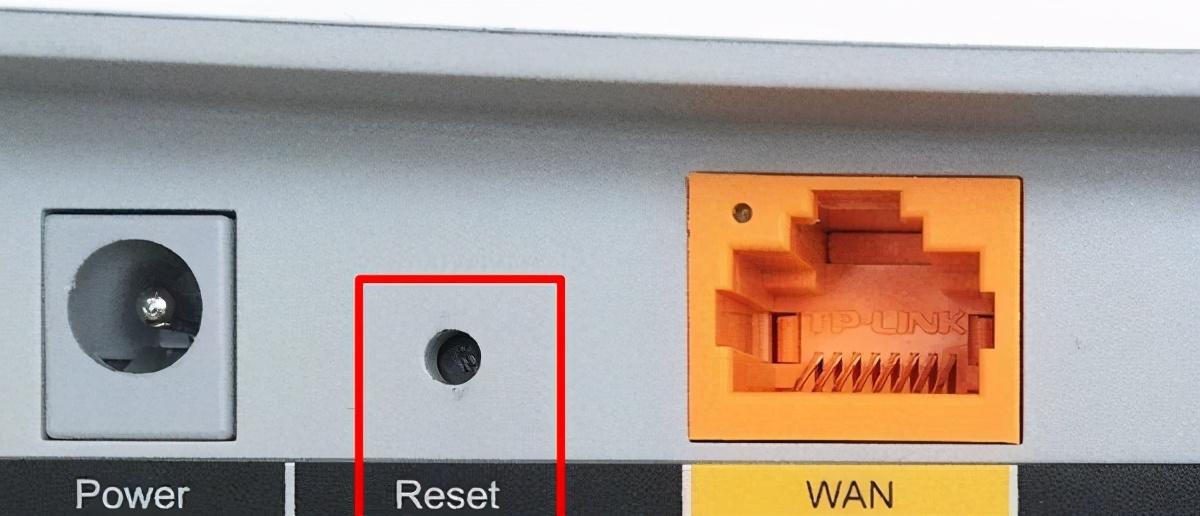
注:
ルーターをリセットすると、元の Wi-Fi ログイン パスワードがクリアされるだけでなく、ルーターのインターネット アクセス パラメーター、ワイヤレス名、およびパスワードの設定をクリアする必要があります。
簡単に言うと、ルーターをリセットすると、ルーターは一時的にインターネットにアクセスできなくなります。インターネットにアクセスするにはルーターをリセットし、Wi-Fi 名とパスワードをリセットする必要があります。
以上がMercury ルーターの管理者パスワードを忘れた場合の対処方法 詳細説明: ルーターのログイン パスワードを忘れた場合の対処方法。の詳細内容です。詳細については、PHP 中国語 Web サイトの他の関連記事を参照してください。

ホットAIツール

Undresser.AI Undress
リアルなヌード写真を作成する AI 搭載アプリ

AI Clothes Remover
写真から衣服を削除するオンライン AI ツール。

Undress AI Tool
脱衣画像を無料で

Clothoff.io
AI衣類リムーバー

AI Hentai Generator
AIヘンタイを無料で生成します。

人気の記事

ホットツール

メモ帳++7.3.1
使いやすく無料のコードエディター

SublimeText3 中国語版
中国語版、とても使いやすい

ゼンドスタジオ 13.0.1
強力な PHP 統合開発環境

ドリームウィーバー CS6
ビジュアル Web 開発ツール

SublimeText3 Mac版
神レベルのコード編集ソフト(SublimeText3)

ホットトピック
 7526
7526
 15
15
 1378
1378
 52
52
 81
81
 11
11
 21
21
 74
74
 Xiaomiゲームセンターを完全にアンインストールする:残り物はありません!
Mar 18, 2025 pm 06:00 PM
Xiaomiゲームセンターを完全にアンインストールする:残り物はありません!
Mar 18, 2025 pm 06:00 PM
この記事では、Xiaomiゲームセンターを完全にアンインストールし、残留ファイルを削除し、自動再インストールを防ぎ、デバイスからのアプリの削除を確認する手順を詳しく説明します。
 Xiaomiゲームセンターを削除する方法:アンインストールガイドを完了します
Mar 18, 2025 pm 05:58 PM
Xiaomiゲームセンターを削除する方法:アンインストールガイドを完了します
Mar 18, 2025 pm 05:58 PM
記事の詳細Xiaomi DevicesからXiaomiゲームセンターを完全にアンインストールする手順、プロセスに伴うパフォーマンスの利点とリスクについて議論します。
 Xiaomiゲームセンター(2025)をアンインストールする最速の方法
Mar 18, 2025 pm 06:03 PM
Xiaomiゲームセンター(2025)をアンインストールする最速の方法
Mar 18, 2025 pm 06:03 PM
記事では、効率性のためのオプションのサードパーティツールを使用して、ビルトイン設定を使用して、2025年にXiaomiゲームセンターをアンインストールする最速の方法について説明します。
 Xiaomiゲームセンターをアンインストールする方法
Mar 18, 2025 pm 06:01 PM
Xiaomiゲームセンターをアンインストールする方法
Mar 18, 2025 pm 06:01 PM
この記事では、Xiaomiゲームセンターのアンインストールに関する詳細なガイド、標準的および代替的な方法、および潜在的なパフォーマンスの改善の潜在的なパフォーマンスの改善について説明します。
 Xiaomiゲームセンターは立ち往生していますか?アンインストールする方法は次のとおりです。
Mar 18, 2025 pm 06:01 PM
Xiaomiゲームセンターは立ち往生していますか?アンインストールする方法は次のとおりです。
Mar 18, 2025 pm 06:01 PM
記事では、スタックされたXiaomiゲームセンターのアンインストール、トラブルシューティング、ゲームの代替案の調査について説明します。主な問題は、アプリの誤動作と削除です。
 Xiaomi Game Centerアンインストール:数分で電話の速度を上げます!
Mar 18, 2025 pm 06:04 PM
Xiaomi Game Centerアンインストール:数分で電話の速度を上げます!
Mar 18, 2025 pm 06:04 PM
この記事では、アンインストール手順、システム統合の無効化、残留データのクリア、再起動など、XiaomiゲームセンターをXiaomiゲームセンターを完全に削除することに関する詳細なガイドを提供します。また、パフォーマンスの最適化以降についても説明します
 Xiaomiゲームセンターアンインストール:究極の削除ガイド
Mar 18, 2025 pm 05:59 PM
Xiaomiゲームセンターアンインストール:究極の削除ガイド
Mar 18, 2025 pm 05:59 PM
このガイドでは、Xiaomiゲームセンターのアンインストールを行い、ユニークインストール後の一般的な問題に焦点を当て、残留ファイルの完全な削除を確保し、自動再インストールを防止します。
 「Liketones」は、広告やアップセルがないギターチューナーです
Mar 22, 2025 am 10:16 AM
「Liketones」は、広告やアップセルがないギターチューナーです
Mar 22, 2025 am 10:16 AM
私はギターを演奏しようとしてきましたが、1つのことに気づきました。アプリストアとGoogle Playの両方に、アップセルや広告がいっぱいのギターチューニングアプリがいっぱいです。あなたを調整するのに役立つアプリケーションはありません




